Quelles sont les conséquences du formatage d'une clé USB ?
Les conséquences du formatage de la clé USB : 1. Effacer la clé USB supprimera tous les fichiers de la clé USB ; 2. Cela peut éliminer certaines erreurs logiques et certains virus non tenaces ou programmes malveillants sur ; 3. Si vous formatez la clé USB fréquemment et à plusieurs reprises, la durée de vie de la clé USB sera réduite.
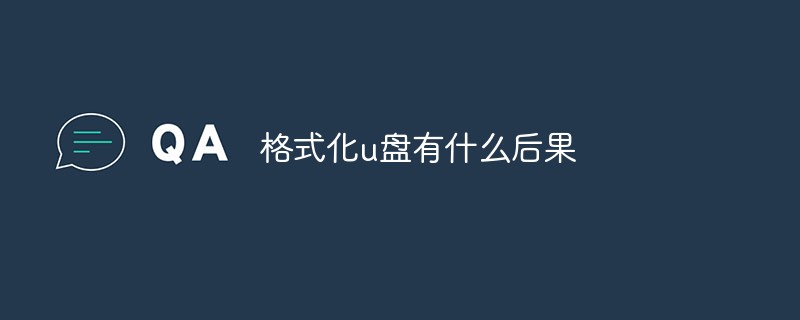
L'environnement d'exploitation de ce tutoriel : système Windows 7, ordinateur Dell G3.
Les conséquences du formatage de la clé USB :
L'effacement de la clé USB supprimera d'un coup tout ce qui est stocké sur la clé USB.
Le formatage de la clé USB peut éliminer certaines erreurs logiques et virus non tenaces ou programmes malveillants sur la clé USB
Formatage répété ( par exemple, formater 20 fois par jour et insister pour le faire tous les jours) aura un certain impact sur la durée de vie du disque U, réduisant principalement la durée de vie du disque U ;
Informations détaillées :
Le formatage de la clé USB est également bénéfique. Si votre clé USB a toujours des problèmes, par exemple si elle ne peut pas être ouverte, elle restera bloquée. ou quelque chose comme ça, vous devez formater le disque U. C'est parce qu'il y a un problème avec le logiciel que vous avez téléchargé. Après le formatage, il peut généralement être utilisé normalement.
Comment formater la clé USB : insérez la clé USB dans l'ordinateur --- cliquez avec le bouton droit sur la clé USB --- formatez, attendez un moment et votre clé USB sera effacée.
Disque U, nom complet clé USB, nom anglais "USB flash disk". Il s'agit d'un micro produit de stockage mobile de grande capacité qui utilise une interface USB et ne nécessite pas de lecteur physique. Il est plug-and-play en se connectant à l'ordinateur via l'interface USB. Le nom disque U vient à l'origine d'un nouveau type de périphérique de stockage produit par Netac Technology, appelé « disque U », qui est connecté à l'aide d'une interface USB. Une fois le disque U connecté à l'interface USB de l'ordinateur, les données du disque U peuvent être échangées avec l'ordinateur. Depuis que Netac a déposé des brevets pour des équipements dotés d'une technologie similaire produits plus tard, il ne peut plus être appelé « disque U » et est renommé « disque U » homophonique. Plus tard, le nom de clé USB est devenu largement connu en raison de sa simplicité et de sa facilité de mémorisation, et c'était l'un des périphériques de stockage mobiles.
Par rapport à d'autres périphériques de stockage portables, les clés USB flash présentent de nombreux avantages : elles prennent peu de place, fonctionnent généralement rapidement (normes USB1.1, 2.0, 3.0), peuvent stocker plus de données et les performances sont relativement fiable (car il n'y a pas d'équipement mécanique), et le matériel ne sera pas endommagé lorsqu'il est déconnecté pendant la lecture et l'écriture (la disquette sera immédiatement endommagée lorsqu'elle est déconnectée pendant la lecture et l'écriture), et seules les données seront perdues . Ce type de disque utilise la norme de périphérique de stockage de masse USB et prend en charge les systèmes d'exploitation tels que Linux, Mac OS X, Unix et Windows.
Les disques U utilisent généralement des boîtiers en plastique ABS ou en métal avec un petit circuit imprimé à l'intérieur, ce qui rend la clé USB suffisamment petite pour être placée dans une poche comme un porte-clés ou accrochée à un cordon de cou. Seul le connecteur USB dépasse du boîtier et est généralement recouvert par un petit cache. La plupart des clés USB utilisent un connecteur USB standard de type A, ce qui leur permet d'être branchées directement sur un port USB d'un PC.
Pour accéder aux données de la clé USB, vous devez connecter la clé USB à l'ordinateur ; qu'elle soit directement connectée au contrôleur USB intégré de l'ordinateur ou à un hub USB. La clé USB ne s'allume que lorsqu'elle est branchée sur un port USB et l'alimentation requise est fournie par la connexion USB.
Pour plus d'articles connexes, veuillez visiter le Site Web PHP chinois ! !
Ce qui précède est le contenu détaillé de. pour plus d'informations, suivez d'autres articles connexes sur le site Web de PHP en chinois!

Outils d'IA chauds

Undresser.AI Undress
Application basée sur l'IA pour créer des photos de nu réalistes

AI Clothes Remover
Outil d'IA en ligne pour supprimer les vêtements des photos.

Undress AI Tool
Images de déshabillage gratuites

Clothoff.io
Dissolvant de vêtements AI

Video Face Swap
Échangez les visages dans n'importe quelle vidéo sans effort grâce à notre outil d'échange de visage AI entièrement gratuit !

Article chaud

Outils chauds

Bloc-notes++7.3.1
Éditeur de code facile à utiliser et gratuit

SublimeText3 version chinoise
Version chinoise, très simple à utiliser

Envoyer Studio 13.0.1
Puissant environnement de développement intégré PHP

Dreamweaver CS6
Outils de développement Web visuel

SublimeText3 version Mac
Logiciel d'édition de code au niveau de Dieu (SublimeText3)

Sujets chauds
 Paramètres de démarrage sécurisé VentoySecure Boot
Jun 18, 2024 pm 09:00 PM
Paramètres de démarrage sécurisé VentoySecure Boot
Jun 18, 2024 pm 09:00 PM
Ventoy est un outil de démarrage USB qui peut démarrer directement ISO/WIM/IMG/VHD(x)/EFI et d'autres types de fichiers sur la clé USB. Il est très facile à utiliser. Les ordinateurs portables ont un démarrage sécurisé activé par défaut. S'ils ne sont pas éteints ou ne peuvent pas être éteints, ils ne peuvent pas être démarrés à partir d'un périphérique USB. Ventoy prend également en charge le démarrage sécurisé. Le principe est d'injecter un certificat d'installation GRUB dans l'ordinateur actuel. Tant que votre ordinateur Après avoir été injecté une fois, tout disque USB PE démarré sur la base de grub peut passer. La description officielle de Ventoy est une image GIF La vitesse de lecture est trop rapide et vous ne pourrez peut-être pas vous en souvenir. J'ai divisé l'image GIF en parties pour la rendre plus facile à comprendre. Le démarrage sécurisé Ventoy a EnrollKey et Enro
 Comment formater le lecteur C avec la commande DOS
Feb 19, 2024 pm 04:23 PM
Comment formater le lecteur C avec la commande DOS
Feb 19, 2024 pm 04:23 PM
La commande DOS est un outil de ligne de commande utilisé dans le système d'exploitation Windows, qui peut être utilisé pour effectuer diverses tâches et opérations de gestion du système. L'une des tâches courantes consiste à formater le disque dur, y compris le lecteur C. Le formatage du lecteur C est une opération relativement dangereuse car elle effacera toutes les données du lecteur C et réinitialisera le système de fichiers. Avant d'effectuer cette opération, assurez-vous d'avoir sauvegardé les fichiers importants et de bien comprendre l'impact que le formatage aura sur votre ordinateur. Ce qui suit est formaté dans la ligne de commande DOS
 Clé de raccourci de clé USB de démarrage de carte mère colorée
Mar 19, 2024 pm 12:55 PM
Clé de raccourci de clé USB de démarrage de carte mère colorée
Mar 19, 2024 pm 12:55 PM
Bonjour à tous, aujourd'hui je vais partager un tutoriel graphique du site officiel du système Xiaobai (xiaobaixitong.com). La carte mère colorée est une marque de carte mère d'ordinateur avec de très bonnes performances, et elle présente certains avantages dans tous les aspects, et son rapport qualité-prix est également très élevé. Alors voici la question : comment définir l’option de démarrage USB pour la carte mère Colorful ? Ne vous inquiétez pas, l'éditeur vous montrera comment configurer l'option de démarrage du disque USB dans Colorful. Apprenez étape par étape comment définir l'option de démarrage du disque U pour la carte mère colorée : Tout d'abord, insérez le disque U dans l'ordinateur, puis allumez l'ordinateur et appuyez rapidement et par intermittence sur la touche de raccourci de démarrage pour accéder à l'interface de configuration du BIOS (veuillez noter : généralement, il sera affiché sous le logo de la marque de l'ordinateur (Démarrer les raccourcis clavier). 2. Entrez les paramètres du BIOS
 Que dois-je faire si l'installation du système est trop lente lors de la réinstallation du système à partir d'un disque USB dans System Home ?
Mar 01, 2024 pm 11:30 PM
Que dois-je faire si l'installation du système est trop lente lors de la réinstallation du système à partir d'un disque USB dans System Home ?
Mar 01, 2024 pm 11:30 PM
Lors de la réinstallation du système, de nombreux utilisateurs utilisent le système de réinstallation de la clé USB de System Home. Cependant, lorsqu'ils réinstallent la clé USB, ils trouvent que la vitesse de chargement est trop lente. Alors, comment devrions-nous y remédier ? Que dois-je faire si l'installation du système est trop lente lors de la réinstallation du système via une clé USB dans System Home ? Introduction de la raison : 1. La vitesse de transmission de la clé USB elle-même est lente, en particulier lors du traitement de fichiers volumineux, ainsi que la durée de fonctionnement. est très long. 2. L'interface USB de l'ordinateur et la rallonge entraîneront une atténuation du signal, ce qui rendra l'installation du système de réinstallation du disque USB trop lente. Solution : 1. Le disque U ne peut être utilisé que comme disque système PE. Il suffit de placer le fichier système GHO dans le disque U. 2. Lorsque l'utilisateur démarre le disque U et entre dans le système PE, il copie directement GHO sur le disque D. 3. Lors de la restauration du système, vous pouvez directement citer le fichier GHO du lecteur D
 Comment télécharger de la musique qq sur une clé USB ? -Comment télécharger de la musique qq sur un disque USB
Apr 01, 2024 am 10:11 AM
Comment télécharger de la musique qq sur une clé USB ? -Comment télécharger de la musique qq sur un disque USB
Apr 01, 2024 am 10:11 AM
1. Ouvrez le logiciel QQ Music, entrez le nom de votre chanson préférée dans la barre de recherche et cliquez sur le bouton de téléchargement. 2. Ouvrez le dossier dans lequel les chansons téléchargées sont stockées. 3. Copiez les chansons téléchargées sur la clé USB et c'est tout ! Bien sûr, vous devez d'abord ouvrir le disque U, puis ouvrir le disque U dans « Poste de travail » et le coller.
 Secrets révélés des méthodes de récupération du format de téléphone portable (dysfonctionnement du téléphone portable ? Ne vous inquiétez pas)
May 04, 2024 pm 06:01 PM
Secrets révélés des méthodes de récupération du format de téléphone portable (dysfonctionnement du téléphone portable ? Ne vous inquiétez pas)
May 04, 2024 pm 06:01 PM
De nos jours, nous rencontrerons inévitablement certains problèmes comme l'impossibilité d'allumer le téléphone ou des retards, comme une panne du système, mais lors de leur utilisation, les téléphones portables sont devenus un élément indispensable de nos vies. Nous sommes souvent désemparés et parfois, il n’existe aucune solution à ces problèmes. Pour vous aider à résoudre les problèmes de téléphone portable, cet article vous présentera certaines méthodes de récupération du format de téléphone portable et restaurera votre téléphone en fonctionnement normal. Sauvegarder les données - protégez les informations importantes, telles que les photos et les contacts, contre la perte pendant le processus de formatage. Avant de formater votre téléphone, la première chose à considérer est de sauvegarder les données et fichiers importants sur votre téléphone. Pour garantir la sécurité des données ou choisir de transférer des fichiers vers un service de stockage cloud, vous pouvez les sauvegarder en vous connectant à un ordinateur. Utilisez la fonction de récupération intégrée du système - simple
 Comment supprimer les fichiers du disque USB ? Que dois-je faire si les fichiers du disque USB ne peuvent pas être supprimés ?
Mar 14, 2024 pm 08:49 PM
Comment supprimer les fichiers du disque USB ? Que dois-je faire si les fichiers du disque USB ne peuvent pas être supprimés ?
Mar 14, 2024 pm 08:49 PM
De nombreux fichiers importants sont stockés sur la clé USB, ainsi que des fichiers inutiles. Le nettoyage régulier de la clé USB permet de mieux gérer les ressources de la clé USB. Cependant, certains utilisateurs ont constaté que certains fichiers du disque USB ne pouvaient pas être supprimés. Ce tutoriel vous apportera la solution, venez y jeter un œil. 1. Vérifiez si le fichier est occupé 1. Ouvrez l'explorateur de fichiers et recherchez le chemin du disque U. 2. Cliquez avec le bouton droit sur le fichier que vous souhaitez supprimer et sélectionnez « Propriétés ». 3. Dans la fenêtre "Propriétés", passez à l'onglet "Sécurité". 4. Cliquez sur le bouton "Avancé" pour afficher les autorisations de fichiers. 5. Assurez-vous que l'utilisateur actuel a
 Quelles sont les méthodes de formatage HTML ?
Mar 08, 2024 am 09:53 AM
Quelles sont les méthodes de formatage HTML ?
Mar 08, 2024 am 09:53 AM
Méthode de formatage HTML : 1. Utilisez les outils de formatage HTML en ligne ; 2. Utilisez les touches de raccourci de formatage HTML fournies avec l'éditeur de code, telles que Shift + Alt + F dans Visual Studio Code ; 3. Utilisez des plug-ins, comme dans Sublime ; Texte HTML/CSS/JS Prettify plug-in ; 4. Utiliser des outils de ligne de commande, tels que HTML Tidy 5. Formatage manuel selon les normes et habitudes de codage ;





